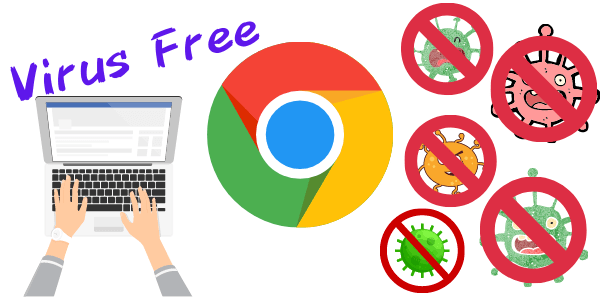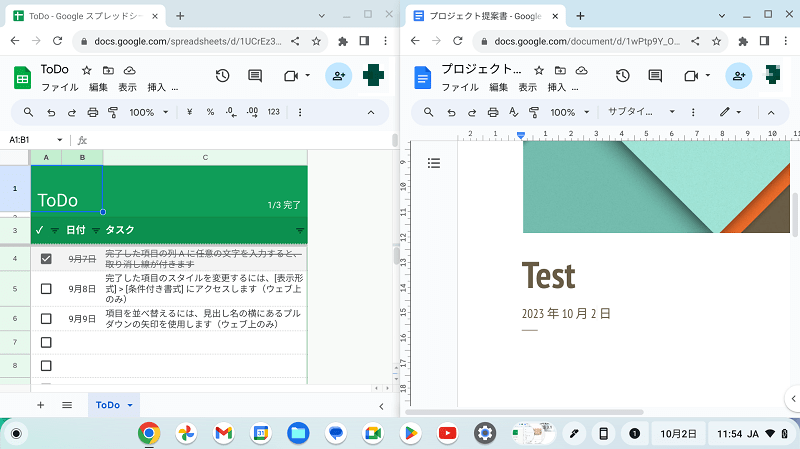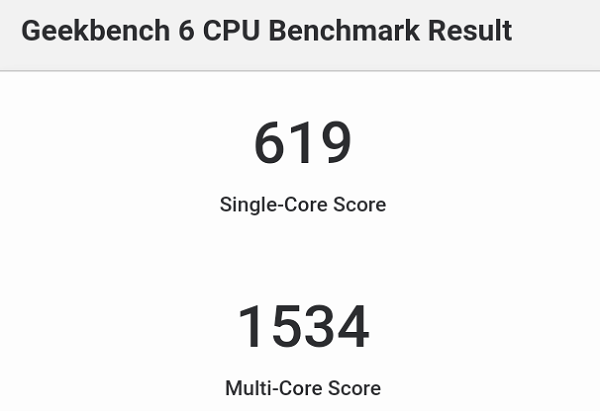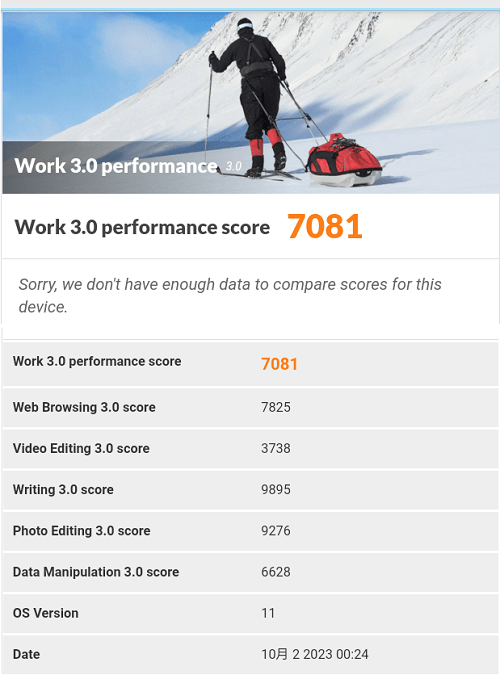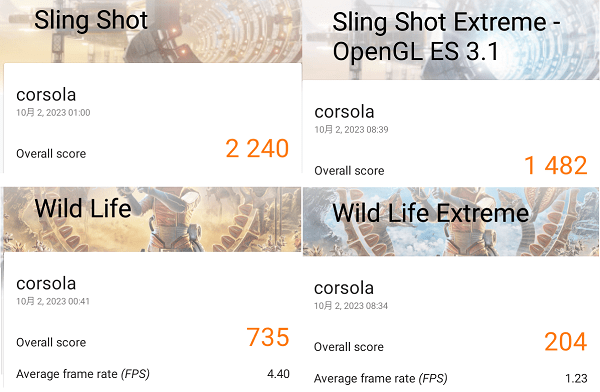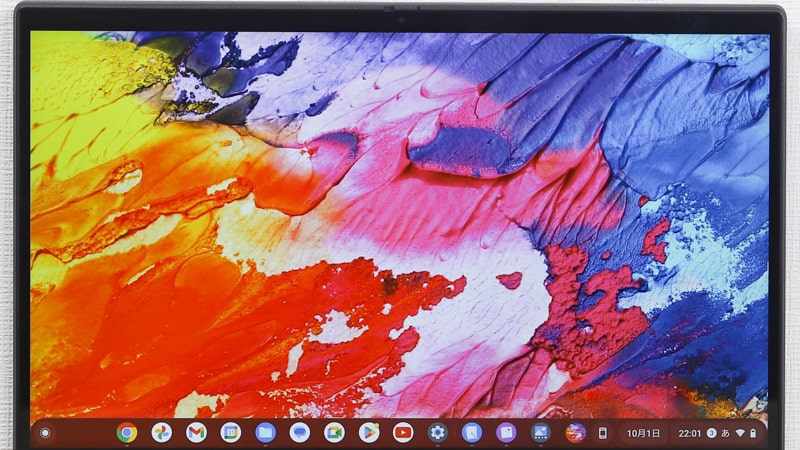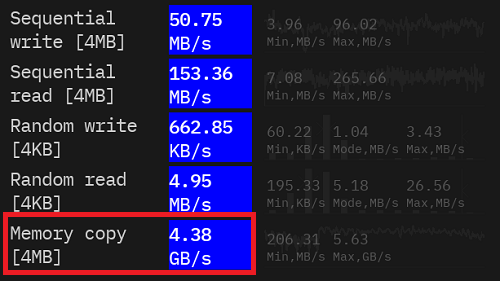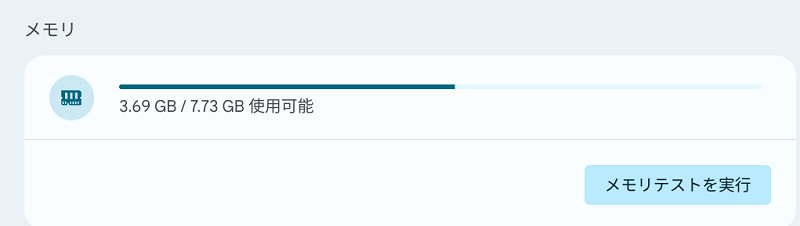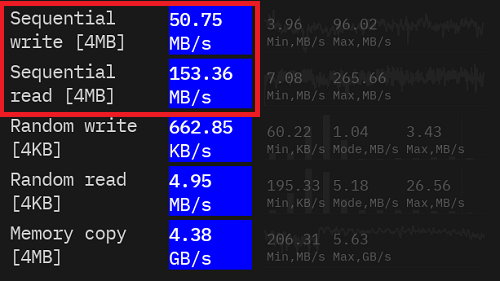ディスプレイが360度回転できる2 in 1 PCのChromebookで、ペンも本体に内蔵されており、メモを取ることが多い人に向いている機種です。
メモリ容量が大きくサクサク使え、スペック的には事務用のPCとしてや、書類作成をする人でも使いやすいと思います。
当サイトの評価は、このようになりました。
| スペック | [usr 3.7] |
|---|---|
| コスパ | [usr 3.5] |
| 総合評価 | [usr 3.6] |
レビュー機はメーカーからお借りしており、スペックはMediaTek Kompanio 520、メモリ8GB、eMMC 64GBになります。
サクッと概要をつかみたい方は、こちらの動画をどうぞ。
・EARLY WINTER SALE(11月17日まで最大40%オフ) ・Flash Saleセール ・Monthly Sale ・AIビジネスPC最大3万円オフ ・店長セレクト超特価商品
Contents
Chromebook CM14 Flipのスペック
| SoC | MediaTek Kompanio 520 |
|---|---|
| メモリ | 8GB |
| ストレージ | eMMC 64GB |
| グラフィックス | 内蔵グラフィックス |
| ディスプレイ(14型) | FHD TFTカラー液晶 |
| OS | Chrome OS |
| 無線 | Wi-Fi 6 |
| 生体認証 | ― |
| WEBカメラ | 92万画素 |
| スピーカー | 2W×2 |
| 寸法(幅×奥行×高さ) | 324.6㎜ × 226.7㎜ × 18.3~20.8㎜ |
| 重さ | 1.56㎏ |
| バッテリー | 最大約12.1時間 |
| 標準保証 | 1年間 |
| 価格 | 6.9万円~ |
<性能評価>
Chromebookの重要な部分であるSoCは、タブレットやChromebookに搭載されるMediaTek Kompanio 520が搭載で、Chromebookとしてもタブレットとしても普通クラスの性能です。
本機はSoCと言うよりもメモリが8GBと大きいので、快適に使えます。また、メモリはLPDDR4X-3600MHzなので、性能も高いですね。
ストレージはeMMC 64GBで、シーケンシャル速度はそこまで速くなく、容量がかなり小さいです。Google Driveを活用したり、microSDカードを入れたりして増設した方が良いです。
ディスプレイは低価格モデルに搭載される様な一般的なもので、14インチFHD解像度です。光沢がある液晶で反射しやすいですが、2 in 1 PCなのでこれは一般的です。もちろん、タッチパネルです。
本体にペンが収納されており、メモ取りや簡単なイラストもできます。
その他のスペックは、ChromebookなのでもちろんChrome OSで、高速通信が可能なWi-Fi 6に対応、Webカメラは92万画素で2Wスピーカーが2つ搭載です。
14インチで1.56㎏と重たいですが、筐体はそこそこコンパクトで、最大バッテリー駆動時間は約12.1時間になります。
2 in 1 PCなので状況に合った形に変形でき、使いやすい機種です。
Chromebookとは?
| Chrome | Windows | |
| OS | Chrome OS | Windows |
| ブラウザ | 基本的にGoogle Chrome | Edge(好きなものを選択可能) |
| 保存 | 基本的にGoogle Drive | 基本的に内蔵ストレージ |
| ダウンロード | Google Play | Microsoft Store 各Webサイト |
| Office | △ | 〇 |
| セキュリティ | 完全自動 | 自分でも対処した方が良し |
Chromebookって何?って思う人も多いと思いますが、簡単に言うと「普通のノートパソコン」です。普通に使えます。
ただし、OSがChrome OSなので、Androidスマホのパソコン版と言った感じです。Windowsパソコンとの大きな違いは、好きなものをダウンロードできるかどうかですね。
Win PCは各Webサイトから好きなものをダウンロードできますが、ChromebookはGoogle Playからのみダウンロードができます。なので、「特殊なアプリやソフトをダウンロードしない」人は、特に気にならないと思います。
また、Chromebookはストレージが小さいので、パソコン本体にデータを保存せずに(保存してもOK)、クラウドにデータを保存するような仕様です。これは、いつでもどこでも、どのデバイスでも情報をシームレスに共有できるようにするためです。
セキュリティはGoogleが対処しており、基本的に自分で何かをすると言う必要はありません。検証済みのブートプロセスにより、起動するたびにシステムに悪意のある変更がされていないかを自動的に検出し、必要に応じてより安全なバージョンに戻します。
万が一変なサイトに飛んでしまっても、システムと切り離されているので、そのページを閉じればOKです。パソコンがウイルス感染したりすることはほぼ無いそうです。
ただし、ChromebookはMicrosoft Officeアプリが使用できない(オンライン版は使用可能)なので、どうしても仕事でMicrosoft Officeを使う人はWindowsパソコンが使いやすいかもしれません。
今回はWindows PCとの違いを開設しましたが、Androidタブレットとの違いは「ChromebookとAndroidの違い」を参考にどうぞ。
Chromebook CM14 Flipの特徴
ASUS Chromebook CM14 Flipをレビュー中ですが、ASUSの箱はおしゃれだし、しっかりしている、そしてこだわりのあるものが多いです。#ASUS #Chromebook pic.twitter.com/urbJsPCiPB
— パソコンガイド (@pc_reviewer) October 4, 2023
ASUSの箱は、いつも頑丈でしっかりしています。こだわりのある箱が多く、中にはふたを開けると筐体が持ち上がるものもありますね。
同梱物は電源アダプタや説明書など、そして筐体内部にペンが収納されています。
ちょっとベゼル(画面の黒い枠)が太いですね。
ベゼル幅は上9.8㎜、下22.5㎜、左右約5.4㎜で、下のベゼルがかなり大きいですね。
寸法は、
・幅 324.6㎜
・奥行 226.7㎜
・高さ 18.3~20.8㎜
で、奥行きが長く、高さも結構ありますね。
最高部は20.8㎜ですが、これはゲーミングPCクラスです。持った時はそんなに分厚い気はしませんでしたが、数値で見るとちょっと厚いですね。
重量は1553gで、公式値の1.56㎏とほぼ同じです。14インチでこれは重たいですが、持ち運びがしにくいわけでもありません。許容範囲です。
天板はシンプルで、ASUSのロゴとChromebookのロゴがあります。
リフトアップヒンジを採用しており、ディスプレイを倒すとキーボードが持ち上がります。このおかげで、一般的なキーボードよりも若干タイピングしやすいです。
キーボードが持ち上がるときにディスプレイ下部が机に当たるのですが、その部分にはサポートがあり、ディスプレイは傷つきません。
また、筐体はラウンドエッジですが、角ばった印象を与えます。
ディスプレイを開くときに指に引っ掛かりができるように「くの字」になっていますが、ヒンジが堅い。片手じゃびくともしません。
こんなに堅いディスプレイは初めてで、開けずらさがありました。
底面に通気孔はなく、スピーカー部分のみ穴が開いています。タブレットに採用されるSoCを搭載しているので、筐体が熱くなりすぎることはないと思います。少なくとも、レビュー時は大丈夫でした。
マルチタスクもこなせる
これはGoogleドキュメントとスプレッドシートを同時に使っているスクショですが、メモリが大きいのでこういった負荷のかかるマルチタスクもできます。
2 in 1 PC
2 in 1 PCとはディスプレイを360度回転させることができ、タブレットの様にも使用したりできるタイプのPCになります。ASUSではFlipと名が付いています。

移動中の車内やカフェで使うときは、タブレットモードだと場所を取らないので使いやすいです。縦置きでも横置きでも使えます。写真を撮影したときはいつも使っているスタイラスペンを使用したのですが、このペンだと手を置くと反応しませんでした。ただし、付属のペンを使えばそういったこともなく、普通に使えます。
<スタンドモード>
タブレットモードだと光が反射して見にくい時や、ディスプレイをもっと近づけたいときに有効なスタンドモード。スピーカーが背面や底面になるので、動画を見る時などは音が自分にまっすぐ来ないので、見ている本人よりも周りにいる人の方が音がよく聞こえます。
<テントモード>
ベッドやソファに寝転がって使うとき、テントモードだと底面にある吸気口を塞がないので、本体が熱くなりにくいです。
本体収納型ペン
ペンは特に書きやすいとか書きにくいとかなく、普通のボールペンの様な感じです。筐体に入れることができることから分かるようにちょっと細いので、最初は違和感があるかもしれません。
Webカメラ周り
WebカメラはHD解像度92万画素で、プライバシーシールド付きです。カメラを使っていないときや、離席中などに閉じておくと安心です。
Webカメラは、92万画素にしてはそこそこ良いと思います。Web会議やオンラインレッスンなどに普通に使えます。
また、Face Auto Exposure (Face AE) を搭載し、顔を自動的に検出し、背景の明るさによって微調整をして顔を明るくみせてくれます。
また、スピーカーは2Wが2つあり、音質はそこそこ良いんじゃなかなと思いました。
MIL-STD810Hのテストをクリア
本機はMIL規格と言う米軍の物資調達規格で定められているテストを複数クリアしており、堅牢性もある機種です。
例えば、
- インターフェースの挿抜耐久テスト。物理的に5,000回の抜き差し
- 振動テスト。1時間、各方向から5-500Hzの物理的振動
- 高度テスト。高度15,000フィートに相当する気圧環境下での使用を想定した耐久試験
- パネル圧力テスト。天板と下部への25㎏の加圧テスト
などを実施しています。
キーボード
キーピッチ(キーの中心から次のキーの中心までの距離)は19 × 18.5㎜と広く、十分な幅があります。また、キーストローク(キーを押し込む距離)は1.3㎜と標準的ですが、若干の打鍵感もあります。
カーソルキー以外の主要キーは大きく、ミスタイプもしにくいと思います。タッチパッドは約130×75㎜と大きく、使いやすいです。
キーボードに傾斜が付きますが、全体的に見て普通の打ち心地のキーボードです。ただし、Back Space横のキーや、同じ列の一番左の変換キーが変な感じで小さくなっているのはなぜでしょう?慣れが必要です。
また、キーボードにはバックライトがないので、暗がりで作業をする人には使いにくいです。
また、キーボードの下を耐水性のシートで保護する防滴キーボードを採用し、24時間以上にわたり、細菌増殖を99%以上抑制することが証明されているASUSアンチバクテリア加工も施されています。
SoC
| MediaTek Kompanio 520 | |
| コア | 2×Arm Cortex A76 6×Arm Cortex A55 |
| コア | 8コア |
| クロック数 | 最大2GHz |
| GPU | Arm Mali G52 MC2 2EE |
Socはbig.Littleで、パフォーマンスの高いコアと、省電力のコアの2種類を搭載しており、低負荷なことをしているときは省電力コアで作業をするため、バッテリー駆動時間が長くなるという特徴があります。
前世代のKompanio 500シリーズと比べて、以下のように性能がアップしています。
・シングルコア CPU パフォーマンスを 100% 以上向上
・マルチコア CPU パフォーマンスを 60% 以上向上
・20% 以上のパフォーマンス強化で GPU をアップグレード
・ストレージパフォーマンスを 100% 向上
Geekbench 6はクロスプラットフォームのベンチマークで、CPUやGPUコンピューティングのスコアを計測できます。
本機はマルチコア1534、シングルコア619とエントリークラスのスコアでした。Snapdragon680以上690以下と言ったスコアです。
その他のSoCとの比較です。
Geekbench 6 マルチコア
オレンジ色・・・本機種 青・・・比較
| Snapdragon 8+ Gen 1 | |
|---|---|
| Snapdragon 870 | |
| MediaTek Kompanio 1300T | |
| MediaTek Dimensity 7050 | |
| Snapdragon 695 | |
| Snapdragon 750G | |
| Snapdragon 690 5G | |
| Snapdragon 7c Gen 2 | |
| Snapdragon 730G | |
| MediaTek Helio G90T | |
| Ryzen 3 3250C | |
| Snapdragon 680 | |
| MediaTek Kompanio 520 | |
| Snapdragon 662 | |
| MediaTek MT8183 | |
| Unisoc T610 | |
| MediaTek Helio P90 | |
| MediaTek Helio P22T | |
| MediaTek Helio P60T IdeaPad Duet |
Geekbench 6 シングルコア
オレンジ色・・・本機種 青・・・比較
| Snapdragon 8+ Gen 1 | |
|---|---|
| Snapdragon 870 | |
| MediaTek Dimensity 7050 | |
| Snapdragon 870 | |
| Snapdragon 695 | |
| MediaTek Kompanio 1300T | |
| Snapdragon 750G | |
| MediaTek Kompanio 520 | |
| Snapdragon 690 5G | |
| MediaTek Helio G99 | |
| Snapdragon 7c Gen 2 | |
| Snapdragon 730G | |
| MediaTek Helio G90T | |
| Snapdragon 680 | |
| Unisoc T610 | |
| Snapdragon 662 |
次はPCMark for Androidで、アプリケーション実行時の総合的なパフォーマンスを計測します。
Work 3.0は7081、Web Browsing 3.0は7825とタブレットやChromebookの中ではそこそこの性能になっています。
メモリが大きいので使っていて、遅いとか性能が低いとか思うことはほとんどないですが、高い性能と言うわけでもないので「仕事用にがっつり使う」場合にはストレスを感じることもあるかもしれません。事務作業用であれば、十分な性能です。
Work 3.0
オレンジ色・・・本機種 青・・・比較
| ThinkPhone/Snapdragon 8+ Gen 1 | |
|---|---|
| Tab P12 Pro/Snapdragon 870 | |
| Tab P11 Pro Gen 2/MediaTek Kompanio 1300T | |
| Tab P12/Dimensity 7050 | |
| Tab P11 Pro/Snapdragon 730G | |
| MediaTek Kompanio 520 | |
| Tab M10 Plus 3rd Gen/Snapdragon 680 | |
| IdeaPad Slim 360 Chromebook/MediaTek MT8183 | |
| IdeaPad Duet Chromebook/MediaTek Helio P60T | |
| ALLDOCUBE X Game/ MediaTek Helio P90 |
|
| XiaoXin Pad/Snapdragon 662 | |
| Tab M10 FHD PLUS(2nd Gen)/MediaTek Helio P22T | |
| Lavie T8 2023/MediaTek A22 | |
| Tab M7 (3rd Gen)/MediaTek MT8166 |
Webブラウジング
オレンジ色・・・本機種 青・・・比較
| ThinkPhone | |
|---|---|
| Tab P11 Pro Gen 2 | |
| Tab P12 Pro | |
| Tab P12/Dimensity 7050 | |
| MediaTek Kompanio 520 | |
| Tab P11 Pro | |
| IdeaPad Slim 360 Chromebook | |
| Tab M10 Plus 3rd Gen | |
| XiaoXin Pad | |
| ALLDOCUBE X Game | |
| IdeaPad Duet Chromebook | |
| Tab M10 FHD PLUS(2nd Gen) | |
| Tab M7 (3rd Gen) | |
| Lavie T8 2023/MediaTek A22 |
グラフィックス
Sling Shotは2240、Sling Shot Extremeは1482、WILD LIFEは735、WILD LIFE Extremeは204となりました。
グラフィック性能はローエンド~ミドルクラスですが、Google playでダウンロードするゲームは、できるものが多いと思います。
Sling Shot
オレンジ色・・・本機種 青・・・比較
| Snapdragon 870 Lenovo Tab P12 Pro |
|
|---|---|
| MediaTek Kompanio 1300T Lenovo Tab P11 Pro Gen 2 |
|
| MediaTek Dimensity 7050 Lenovo Tab P12 |
|
| MediaTek Helio G99 | |
| Snapdragon 730G Lenovo Tab P11 Pro |
|
| MediaTek Kompanio 520 | |
| MediaTek Helio P90 X Game |
|
| Snapdragon 680 XiaoXin Pad |
|
| Snapdragon 662 XiaoXin Pad |
|
| Helio P60T IdeaPad Duet |
|
| MediaTek MT8166 Tab 7 3rd Gen |
|
| MediaTek MT8166B Lavie T8 2023 |
Sling Shot Extreme
オレンジ色・・・本機種 青・・・比較
| Snapdragon 870 Lenovo Tab P12 Pro |
|
|---|---|
| ThinkPhone Snapdragon 8+ Gen 1 |
|
| MediaTek Kompanio 1300T Lenovo Tab P11 Pro Gen 2 |
|
| MediaTek Dimensity 7050 Lenovo Tab P12 |
|
| Snapdragon 730G Tab P11 Pro |
|
| MediaTek Kompanio 520 | |
| MediaTek Helio P90 X Game |
|
| Snapdragon 662 XiaoXin Pad |
|
| MediaTek MT8166 Tab 7 3rd Gen |
Wild Life
オレンジ色・・・本機種 青・・・比較
| ThinkPhone Snapdragon 8+ Gen 1 |
|
|---|---|
| MediaTek Kompanio 1300T Lenovo Tab P11 Pro Gen 2 |
|
| Snapdragon 870 Lenovo Tab P12 Pro |
|
| MediaTek Dimensity 7050 Lenovo Tab P12 |
|
| Snapdragon 730G Tab P11 Pro |
|
| MediaTek Kompanio 520 | |
| Snapdragon 662 XiaoXin Pad |
|
| MediaTek Helio P90 X Game |
|
| MediaTek MT8166 Tab 7 3rd Gen |
Wild Life Extreme
オレンジ色・・・本機種 青・・・ 比較
| ThinkPhone Snapdragon 8+ Gen 1 |
|
|---|---|
| Snapdragon 870 Lenovo Tab P12 Pro |
|
| MediaTek Dimensity 7050 Lenovo Tab P12 |
|
| MediaTek Kompanio 520 |
ディスプレイ
ディスプレイは1920×1080のFHD解像度で、ワイドTFTカラー液晶を搭載、そしてより明るく鮮やかになるグレア(光沢あり)になっています。
特別言及することはない一般的なディスプレイで、この価格帯のPCであればほとんど同様のディスプレイになっています。
ただし、視野角はちょっと狭いかなと言う印象があります。
横から見ると、結構暗くなっていますね。
色域は、Chromebookはカラーキャリブレーション機器が対応していないのであくまでも見た目で判断ですが、NTSC 45%(低価格モデルに採用される狭い色域)以上、sRGB 100%(クリエイターPCに採用される色域)未満で、中間ぐらいかなと言う印象です。(真ん中が本機)
こちらも同じく見た目で判断ですが、輝度は300ニトないくらいかなと思います。そんなに明るいわけじゃないので、屋内での使用がメインなら問題ないと思います。
こちらは輝度の目安です。
| 220ニト | 室内ならなんとか使える。明るい室内では暗く見える |
|---|---|
| 250ニト | 室内向け。屋外では日陰ならギリギリ使える |
| 300ニト | 屋外の日陰でも見える |
| 400ニト | 屋外でも使いやすいが、直射日光が当たるとちょっとくらい |
| 500ニト | 屋外向け |
| 600ニト | 画面に直射日光が当たっても比較的見える |
メモリ
メモリはデータを一時的に保存する部分で、メモリが大きいと多くの(大きな)データを処理しやすくなります。
メモリはLPDDR4X-3600で、8GBと大容量です。メモリ速度は4.38GBと速いので、処理がもたつくことも少ないと思います。
その他の機種との比較です。
メモリ速度
オレンジ色・・・本機種 青・・・比較
| ThinkPhone/8GB | |
|---|---|
| Tab P12 Pro/8GB | |
| Tab P11 Pro Gen 2/6GB | |
| Tab P12/8GB | |
| Tab P11 Pro/6GB | |
| XiaoXin Pad/6GB | |
| Chromebook CM14 Flip/8GB | |
| Tab M10 Plus 3rd Gen | |
| IdeaPad Duet Chromebook/4GB | |
| IdeaPad Slim 360 Chromebook/4GB | |
| ALLDOCUBE X Game | |
| Tab M7 (3rd Gen)/2GB | |
| Lavie T8 2023/3GB | |
| Tab M10 FHD PLUS(2nd Gen)/4GB |
もうちょっとスコアが伸びるかなと思いましたが、ぼちぼちの速度ですね。なんでだろ?と思って原因を探っていたら、メモリがすでに3.69GB/8GBも使用されていました。
いらないアプリなどを削除したら、もうちょっと動きが軽くなると思います。
ストレージ
ストレージはデータを保存するだけの場所じゃなく、パソコンの起動やWebサイトの表示速度にも影響があります。
搭載ストレージはeMMC 64GBと小さく、Google DriveやmicroSDカードを搭載して容量を増やした方がいいです。
シーケンシャル速度を計測したら、リード(読み込み速度)は153MB/秒、ライト(書き込み速度)は50MB/秒とかなり遅いです。それでも、使っていてもそんなに重さは感じませんでした。
こちらは他の機種との比較です。
シーケンシャルリード
オレンジ色・・・本機種 青・・・比較
| Tab P11 Pro Gen 2 | |
|---|---|
| Tab P12 Pro | |
| Tab P12 | |
| Tab P11 Pro | |
| XiaoXin Pad | |
| Tab M10 Plus 3rd Gen | |
| ALLDOCUBE X Game | |
| Tab M7 (3rd Gen) | |
| IdeaPad Duet Chromebook | |
| Tab M10 FHD PLUS(2nd Gen) | |
| Chromebook CM14 Flip | |
| Lavie T8 2023 | |
| IdeaPad Slim 360 Chromebook |
シーケンシャルライト
オレンジ色・・・本機種 青・・・比較
| Tab P11 Pro Gen 2 | |
|---|---|
| Tab M10 Plus 3rd Gen | |
| Tab P12 Pro | |
| Tab P12 | |
| Lavie T8 2023 | |
| Tab P11 Pro | |
| XiaoXin Pad | |
| ALLDOCUBE X Game | |
| IdeaPad Slim 360 Chromebook | |
| IdeaPad Duet Chromebook | |
| Tab M10 FHD PLUS(2nd Gen) | |
| Tab M7 (3rd Gen) | |
| Chromebook CM14 Flip |
Wi-Fi 6に対応
| 対応周波数 | 速度 | |
| IEEE802.11ac (Wi-Fi 5) |
5GHz | 6.9Gbps |
| IEEE802.11ax (Wi-Fi 6) |
2.4/5GHz | 9.6Gbps |
| IEEE802.11ax (Wi-Fi 6E) |
2.4/5/6GHz | 9.6Gbps |
次世代通信規格のWi-Fi 6に対応しており、現在主流のWi-Fi5より約40%最大通信速度が上がっています。また、一度に多くのデバイスに電波を飛ばせるようになったので、混雑した回線でも安定した通信が可能になっています。
WWAN
LTEなどのWWANはないので、必要であればスマホのテザリングを使用することになります。
LTE用の格安SIMなら大手のIIJmioか、
楽天最強プランがおすすめです。筆者はIIJmioでドコモ回線20GB/月 約2000円と、楽天最強プランを契約していますが、月に20GB以上使うのであれば楽天がお得です。
バッテリー駆動時間
バッテリー駆動時間は最大12.1時間と比較的長く、丸一日使っても十分な人が多いと思います。
インターフェイス
インターフェイスは普通で、USB AもCもあるので問題ないと思います。USBのデータ転送速度は5Gbpsになります。HDMIはありませんが、USB Type-C 3.2 Gen 1が映像出力機能に対応しています。(給電にも対応)
右側面には電源、ボリュームボタン、USB Type-C 3.2 Gen 1、そしてペンスロットがあります。
左側面はロック、USB Type-C 3.2 Gen 1、USB 3.2 Gen 1、マイク/ヘッドフォンジャック、そしてmicroSDカードリーダーになります。
サポート・保証
ASUSでは購入から1年以内であれば、絶対にサポートをしてもらえます。これはすごいですね。
また、メールやLINE、電話(朝9時から17時まで)でのサポートもあり、サポート体制はばっちりだと思います。
まとめ
良い点
・2 in 1 PCで使い勝手が高い
・大容量メモリ搭載
・Wi-Fi 6対応
・バッテリー駆動時間がそこそこ長い
・ペンが内蔵
残念な点
・ストレージが小さい
・14インチにしては若干重たい
・体感では気にならなかったが、ストレージのシーケンシャル速度が遅い
・ヒンジが堅く、ディスプレイが開きにくい
総合評価
2 in 1 PCで使い勝手が高く、メモリ容量が大きいので意外にサクサク使えて悪くないと思います。また、Wi-Fi 6にも対応しているので、高速で安定した通信が可能になっているのも良いですね。
デジタルペンが内蔵されていて失くしたりする可能性も低く、メモ取りもしやすいので、ポイントが高いですね。
ただし、SoC性能が低めで、ストレージがかなり小さいのに約7万円とちょっと高い気もしますが、セールで割引になっていたら買いだと思います。